win7系统ctrl加空格无法切换输入法的处理办法
最近有用户跟小编反映说,自己的win7系统电脑上QQ拼音输入法有点不太正常,按住ctrl+空格竟然无法切换输入法,使用起来很是不方便,我们怎么才能解决这一问题呢?下面本文就为大家整理了关于win7系统ctrl加空格无法切换输入法的处理办法。
处理办法如下:
1、打开控制面板 >> 找到并点击“区域和语言”>> 点击“键盘和语言”>> 点击“更改键盘”。
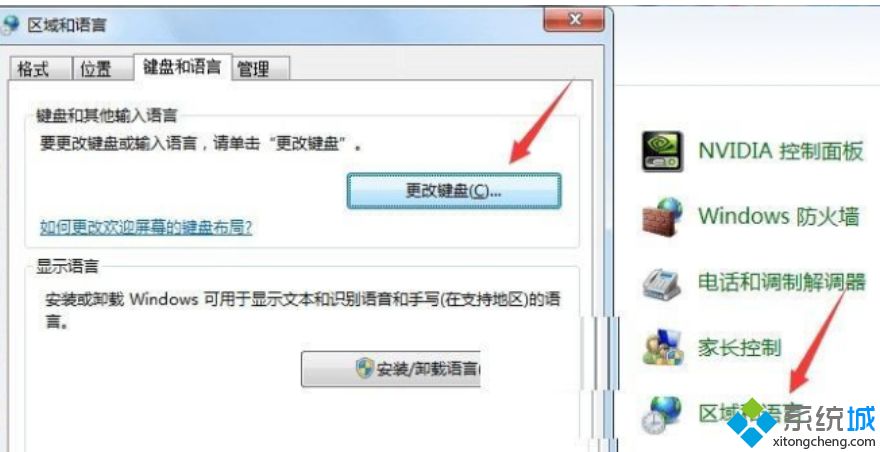
2、如下图红圈所示,现在只有一个 QQ 拼音输入法,所以按 Ctrl+Space(空格)无法切换输入法。所以需要添加“中文(简体)-美式键盘”,请点击【添加】按钮。
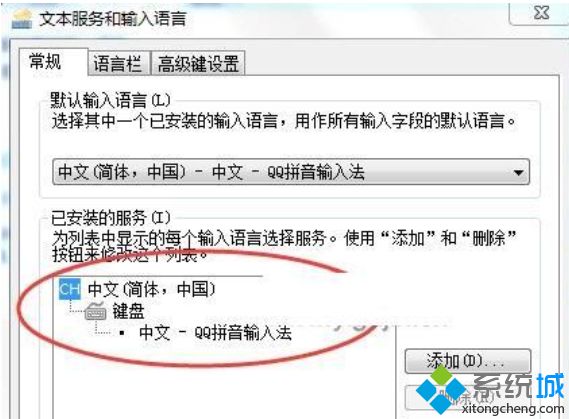
3、在“添加输入语言”中下拉到最下方就能看到一个“中文(简体)-美式键盘”,勾选它并点击【确定】按钮。
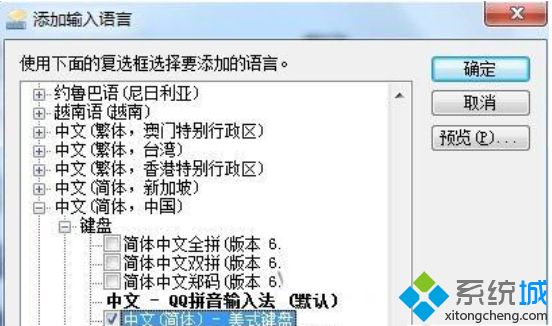
4、 成功添加“中文(简体)-美式键盘”之后如下图所示,然后我们还需要分别点击【应用】按钮、【确定】按钮和【确定】按钮即可。
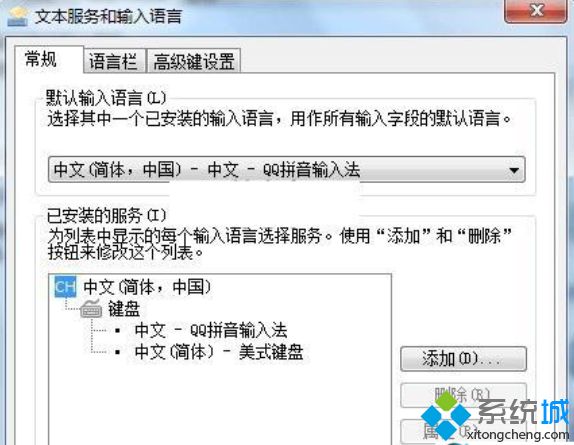
以上就是win7系统ctrl加空格无法切换输入法的处理办法啦,有出现同样情况的可以按照上面的方法来解决哦。
我告诉你msdn版权声明:以上内容作者已申请原创保护,未经允许不得转载,侵权必究!授权事宜、对本内容有异议或投诉,敬请联系网站管理员,我们将尽快回复您,谢谢合作!










